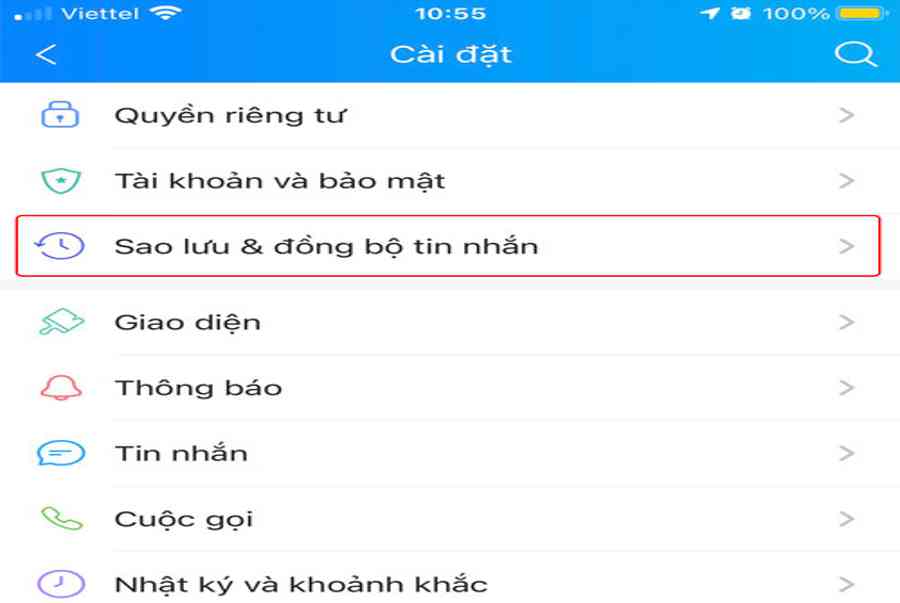Vậy cách sao lưu và đồng bộ tin nhắn Zalo như thế nào ? Theo dõi bài viết dưới đây để biết chi tiết cụ thể nhé !
So sánh iPhone 12 với iPhone 12 Pro
Mạng LTE là mạng gì?
Bạn đang đọc: Cách sao lưu và đồng bộ tin nhắn Zalo trên IOS cực dễ dàng - Phonehouse Chuyên iPhone - iPad - Macbook Chính Hãng Apple">Cách sao lưu và đồng bộ tin nhắn Zalo trên IOS cực dễ dàng – Phonehouse Chuyên iPhone – iPad – Macbook Chính Hãng Apple
Mật độ điểm ảnh PPI là gì ?
Hít Drama là gì
Xem Tóm Tắt Bài Viết Này
Hướng dẫn cách sao lưu tin nhắn Zalo trên iPhone :
Để sao lưu tin nhắn Zalo trên iPhone, bạn thực thi theo các bước sau đây :
Bước 1: Đầu tiên, bạn mở ứng dụng Zalo trên iPhone
Bước 2: Tiếp đến, bạn nhấn vào biểu tượng ô vuông nhỏ, nằm ở thanh Menu bên dưới Ứng dụng.

Bước 3: Sau đó, bạn nhấn tiếp vào biểu tượng bánh răng ở góc trên bên phải để truy cập vào Cài đặt của Zalo

Bước 4: Tại đây, trong phần Cài đặt, bạn nhấn chọn “Sao lưu & đồng bộ tin nhắn”.

Bước 5: Lúc này, bạn có thể thấy tùy chọn để bật tính năng “Sao lưu & đồng bộ tin nhắn”, bạn chỉ cần bật nó lên và để tin nhắn tự động sao lưu vào mỗi ngày.

Cuối cùng, là thời hạn và tên thiết bị của bạn ở lần sao lưu gần nhất. Bên dưới là nút “ Sao lưu và đồng bộ ngay ”, nhấn vào đó thì Zalo sẽ mở màn thực thi sao lưu lại tổng thể tin nhắn của bạn ở thời gian hiện tại .

Bên dưới có phần “Điều kiện mạng khi sao lưu”, mặc định Zalo sẽ chọn “Chỉ dùng Wi-Fi” là chỉ khi máy được kết nối vào mạng Wi-Fi thì nó mới sao lưu tin nhắn. Nếu bạn thường xuyên nhận được tin nhắn quan trọng thì có thể nhấn vào đó và chọn “Wi-Fi hoặc 3G” để sao lưu tin nhắn mọi lúc, kể cả khi dùng 3G/4G.
Cách đồng bộ tin nhắn Zalo trên iPhone:
Nếu bạn dùng nhiều thiết bị cùng lúc và muốn tin nhắn Zalo phải đồng giữa các thiết bị này thì bạn có thể dùng nút Sao lưu & đồng bộ ngay trong phần cài đặt.

Bạn chỉ cần chú ý quan tâm phần ngày giờ và thiết bị đã sao lưu gần đây nhất để đồng bộ hoá là được .
Cách xóa bản sao lưu tin nhắn:
Nếu bạn muốn xoá bản sao lưu hiện tại để tạo bản mới thì có thể nhấn vào biểu tượng ba dấu chấm chỗ “Bản sao lưu gần nhất”, sau đó chọn “Xoá bản sao lưu” đi là được.
Source: https://sangtaotrongtamtay.vn
Category: Công nghệ